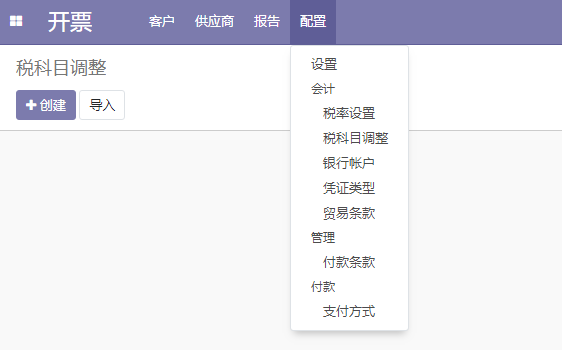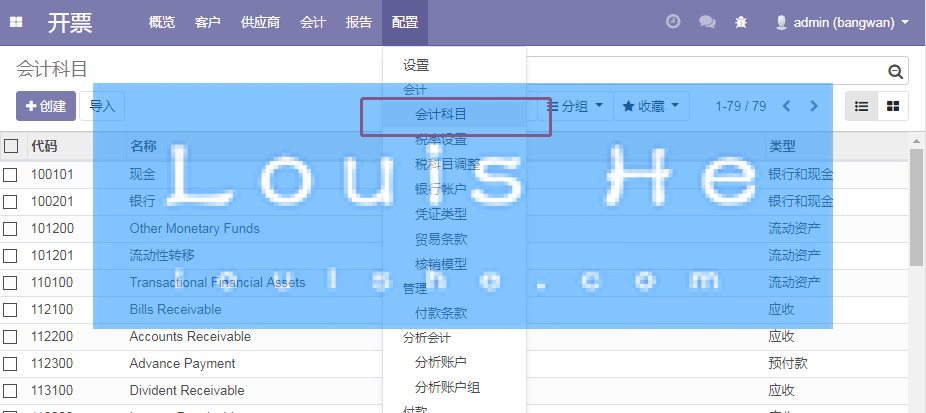第一步:
配置好Odoo数据库后,正常进入账户,第一步修改公司信息。如果不修改就开始安装“应用”,想仓库名称都会使用默认公司名称“My Company”。
第二步:
改个人账户时区,改之前会出现红色的感叹号,因为Odoo识别Odoo与浏览器的时区不同,选择“上海时区”即可。
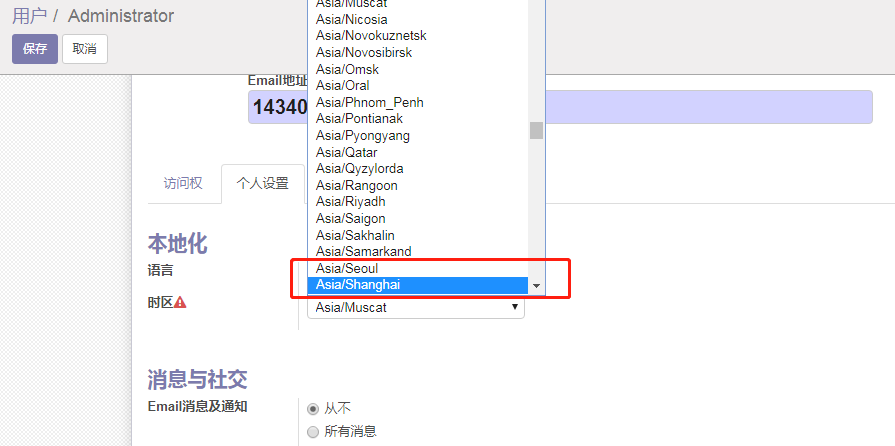
第三步:
安装需要的应用。

第四步:
通过插件批量设置“科目表”。不要手动去配置每个科目表(大神请忽略)。本人手动设置科目表,结果是在Odoo中无法开发票、无法…等报错。
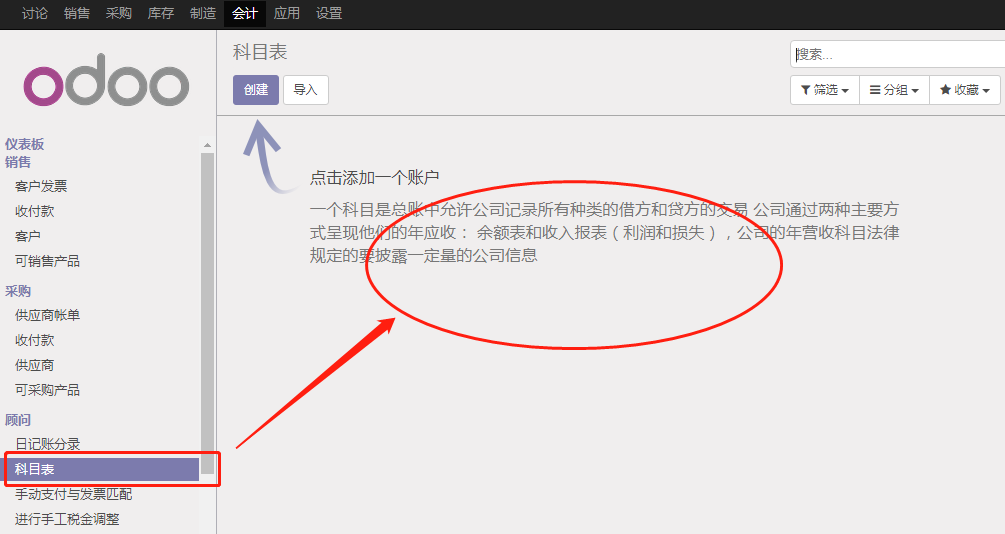
现在我们开始安装相关插件,实现科目表默认生成。我们先进入“应用”列表,去掉筛选项“应用”。
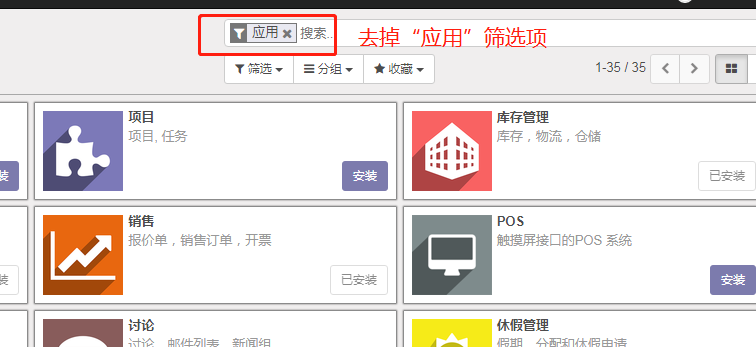
在筛选项输入“会计”,下拉,找到如图红框两个应用,选择其一安装!

安装完成之后,会默认生成67个会计科目。

现在,你可以开始继续你的配置
如果没有正确配置步骤四,可能会遇到这篇文章的问题:Odoo 警告:请为本公司定义一个会计销售科目。(Odoo无法开发票)
步骤五:(适用Odoo 12)
如果你使用odoo 12进行进销存管理,还会遇到一个问题报错:“Odoo Server Error – 警告 会计凭证不属同一会计科目”,该问题是由于税率设置问题。
我们首先为会计|相关系统设置人员开通“显示所有会计功能”和“分析会计”
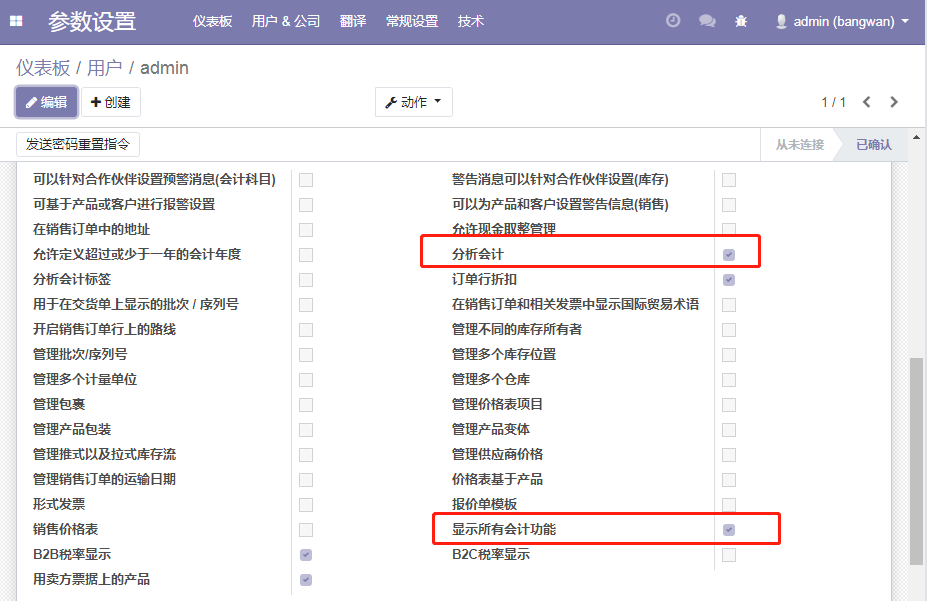
如果不开启“显示所有会计功能”,会计或相关系统设置人员无法对“会计科目”进行编辑。不开启“显示所有会计功能”,系统默认隐藏“会计科目”导航菜单。